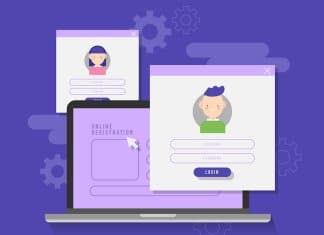Você quer inserir vídeos em seus posts de blog do WordPress? Os vídeos dão vida ao seu website e são uma ótima maneira de aumentar o engajamento dos usuários.
O WordPress facilita a incorporação de vídeos de sites como YouTube, Vimeo , Facebook, Twitter e muitos outros.
Neste guia para iniciantes, mostraremos como inserir facilmente vídeos em posts de blogs, páginas e widgets da barra lateral do WordPress.
Como incorporar vídeos em posts e páginas de blogs do WordPress
O WordPress vem com um ótimo recurso chamado incorporação automática (oEmbed) que permite que seu site receba automaticamente o código de incorporação de serviços populares de hospedagem de vídeo como YouTube, Vimeo etc.
Tudo o que você precisa fazer é colar o URL do vídeo no editor do WordPress .
Por exemplo, você pode copiar o URL do YouTube de um vídeo que você deseja incorporar.
Em seguida, edite o post ou a página do WordPress onde deseja adicionar o vídeo e simplesmente cole a URL na área de conteúdo.
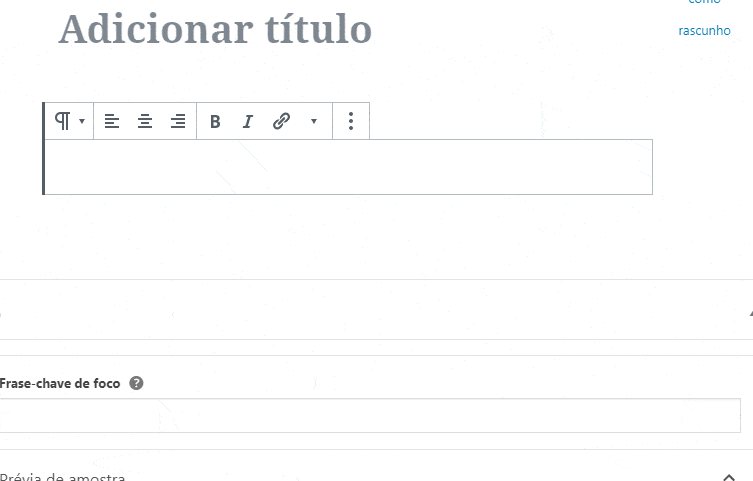
Assim que você colar o URL do vídeo, o WordPress buscará o código de incorporação e exibirá o vídeo do YouTube dentro do editor de conteúdo.
Agora você pode salvar seu post e clicar no botão de visualização para ver o vídeo incorporado na postagem do seu blog.
Não foi tão fácil?
Depois de adicionar o vídeo, você pode alterar suas configurações na barra de ferramentas do bloco e na coluna de configurações à direita.
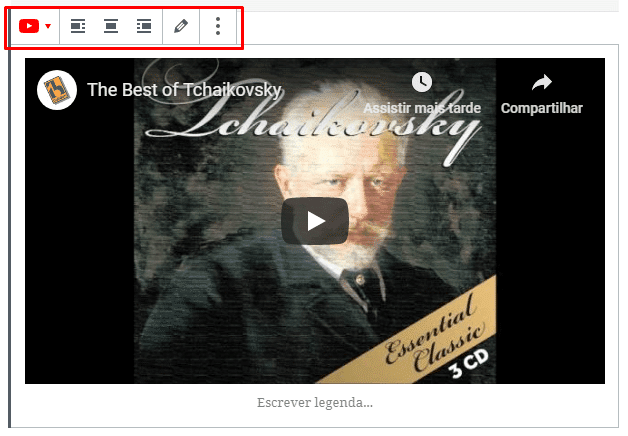
Você pode ajustar a largura do vídeo para largura total, alterar o alinhamento e muito mais. Você também pode adicionar uma legenda e preservar a proporção do vídeo em dispositivos móveis.
O WordPress só pode realizar incorporações automáticas para serviços de vídeo listados em lista branca. Para outros sites, você ainda terá que obter o código de incorporação e colá-lo em suas postagens no blog.
Aqui está uma lista de serviços de vídeo suportados para incorporações automáticas no WordPress:
- Amazon
- Animoto
- Cloudup
- CollegeHumor
- Crowdsignal
- Dailymotion
- Flickr
- Hulu
- Imgur
- Issuu
- Kickstarter
- Meetup.com
- Mixcloud
- ReverbNation
- Screencast
- Scribd
- Slideshare
- SmugMug
- Someecards
- SoundCloud
- Speaker Deck
- Spotify
- TED
- Tumblr
- VideoPress
- Vimeo
- WordPress.tv
- YouTube
Se você quiser adicionar um vídeo de um site fora dessa lista, precisará do código HTML completo do vídeo.
Basta copiar o código HTML fornecido pelo site de vídeos e colá-lo dentro de um bloco “HTML personalizado” no editor.
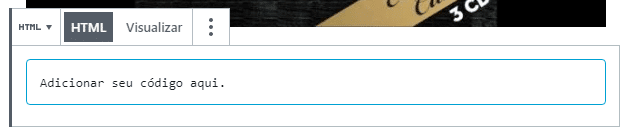
Incorporar vídeos no WordPress usando o editor clássico
Se você ainda estiver usando o antigo editor clássico do WordPress , poderá incorporar os vídeos da mesma maneira.
Basta copiar a URL de um serviço de hospedagem de vídeo, como o YouTube, e colá-lo no editor. Se você estiver usando o editor visual, verá uma prévia do vídeo.
No entanto, você não poderá usar o ajuste de largura e outras opções que você pode usar no novo editor de bloco do WordPress.
Como adicionar vídeos em widgets da barra lateral do WordPress (sidebar)
Assim como uma página ou postagem do WordPress, você também pode incorporar vídeos nos widgets da barra lateral do WordPress.
Simplesmente vá para a página Aparência »Widgets e adicione o widget “Texto” a uma barra lateral.
Dentro das configurações do widget, você precisa colar a URL do vídeo na área de conteúdo. O WordPress buscará automaticamente o código de incorporação e exibirá a visualização do vídeo.
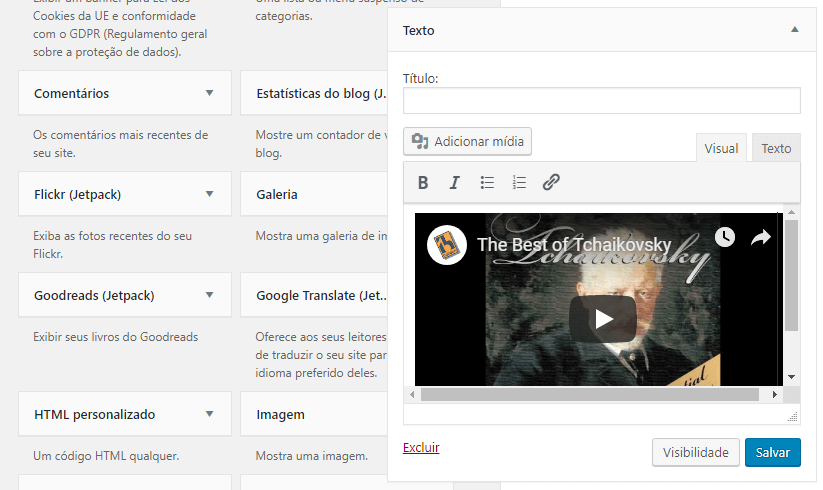
Não se esqueça de clicar no botão “Salvar” para armazenar as configurações do widget.
Agora você pode visitar seu site para ver o vídeo incorporado no widget da barra lateral do WordPress.
Por que não é recomendável enviar os vídeos para o WordPress?
A maioria dos pequenos blogs usa contas de hospedagem compartilhadas do WordPress, e os vídeos podem ocupar muitos recursos do servidor (muito espaço, largura de banda, processamento). Se o seu vídeo tiver toneladas de tráfego, é mais provável que seu website caia.
Os termos de serviço da maioria das hospedagem proíbem que você use seu site para armazenar arquivos de mídia (áudio e vídeo), e podem acabar banindo seu site por violação dos termos de serviço (TOS).
Existem hospedagem especializadas em armazenamento e streaming de mídia que obviamente são mais caras.
Em segundo lugar, você está perdendo o tráfego dos usuários do YouTube.
O YouTube não é apenas o maior site de hospedagem de vídeos, mas também é o segundo mecanismo de busca mais popular do mundo, e a segunda rede social mais popular logo após o Facebook.
Se você não quiser enviar seus vídeos para o YouTube, experimente o Vimeo ou o DailyMotion.
Plugins para incorporar Vídeo WordPress
Por padrão, você não precisa usar um plug-in para incorporar vídeos no WordPress. No entanto, você pode querer usar plugins para melhorar a experiência de visualização de vídeos em seu site.
A seguir estão alguns plugins que você pode querer experimentar.
YouTube Subscribe Bar
A YouTube Subscribe Bar mostra um botão de inscrição do YouTube abaixo do seu vídeo do YouTube incorporado ao WordPress. Ele também busca sua contagem de inscritos no YouTube para adicionar provas sociais e incentivar mais usuários a se inscreverem.
Você podem usa-lo para promover o seu canal do YouTube no seu site.
Envira Gallery
Por padrão, o WordPress não vem com o recurso de galeria de vídeo incorporado. Se você quiser mostrar uma galeria de vídeos em uma página, precisará de um plug-in para fazer isso.
O Envira Gallery é um dos melhores plug-ins de galeria de fotos do WordPress. Ele também vem com um addon de vídeos que permite criar belas galerias de vídeo com suporte a popup de lightbox.
Esperamos que este artigo tenha ajudado você a aprender como inserir facilmente vídeos em postagens de blog do WordPress.